
18/11/2024 16:05
Bật mí cách khôi phục ảnh đã xóa vĩnh viễn trên Android cực đơn giản và hiệu quả
Chắc hẳn khi sử dụng điện thoại, bạn đã từng rơi vào tình huống đáng tiếc là vô tình xóa đi những bức ảnh hay video quý giá. Điều này không chỉ gây ra sự tiếc nuối mà còn khiến bạn lo lắng về việc liệu có cách nào để khôi phục lại chúng hay không. Đừng quá lo lắng! Trong bài viết này, chúng tôi sẽ hướng dẫn bạn các cách khôi phục ảnh đã xóa vĩnh viễn trên điện thoại Android, đặc biệt là trên OPPO Reno8 T 4G 256GB, một cách chi tiết và dễ hiểu.
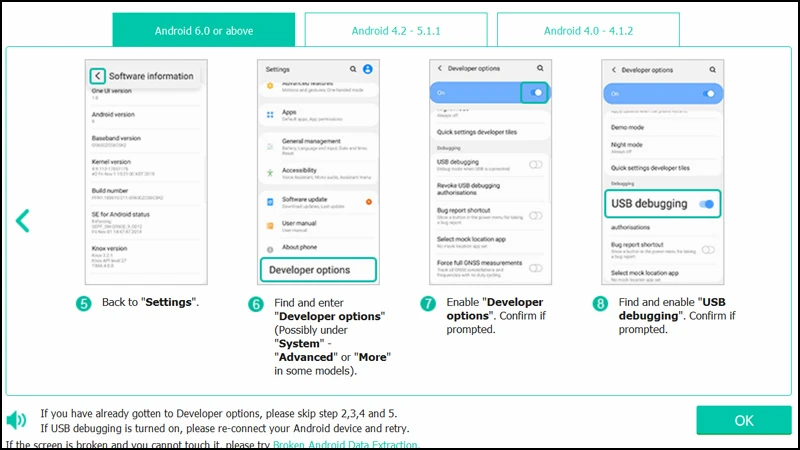
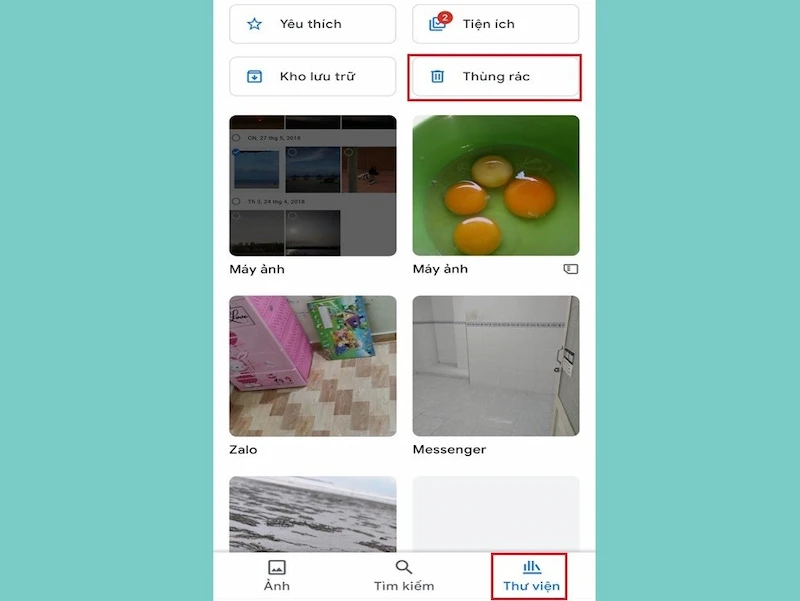
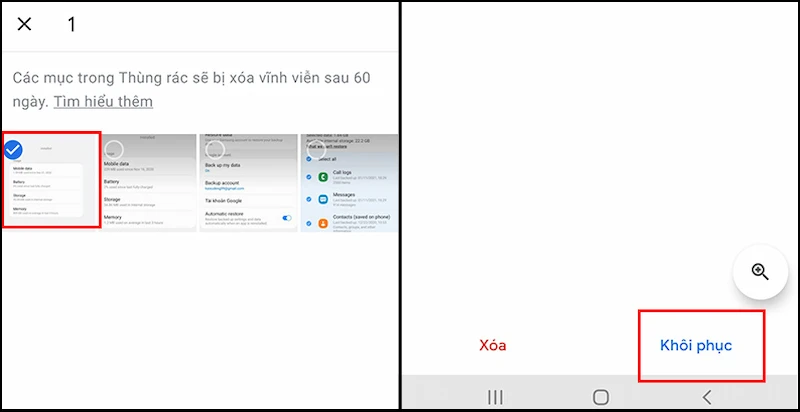
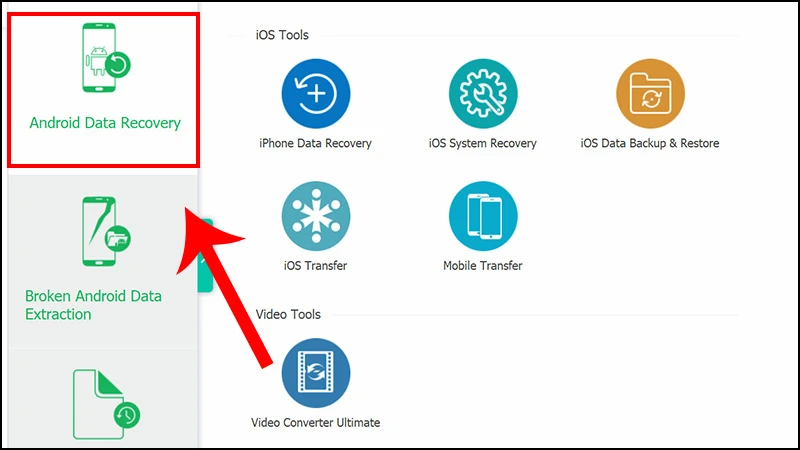
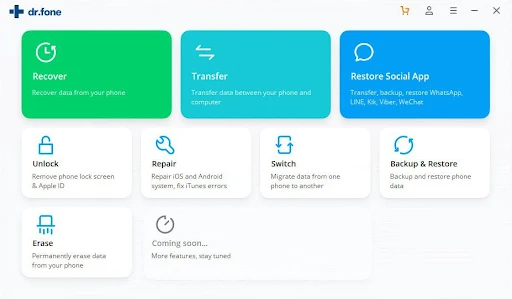
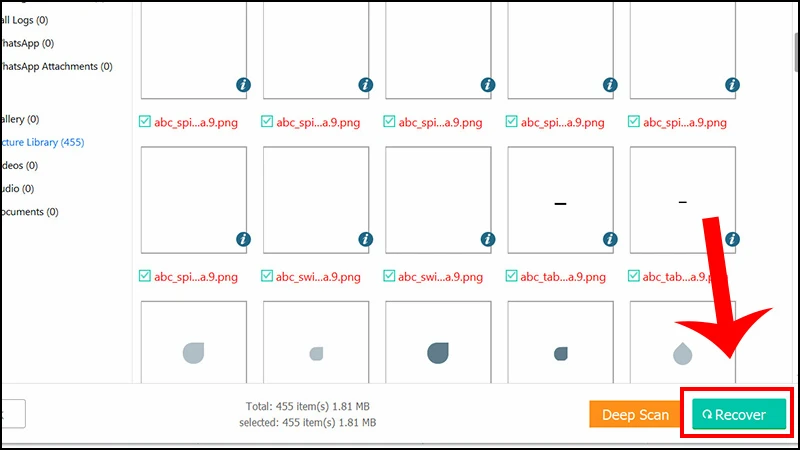

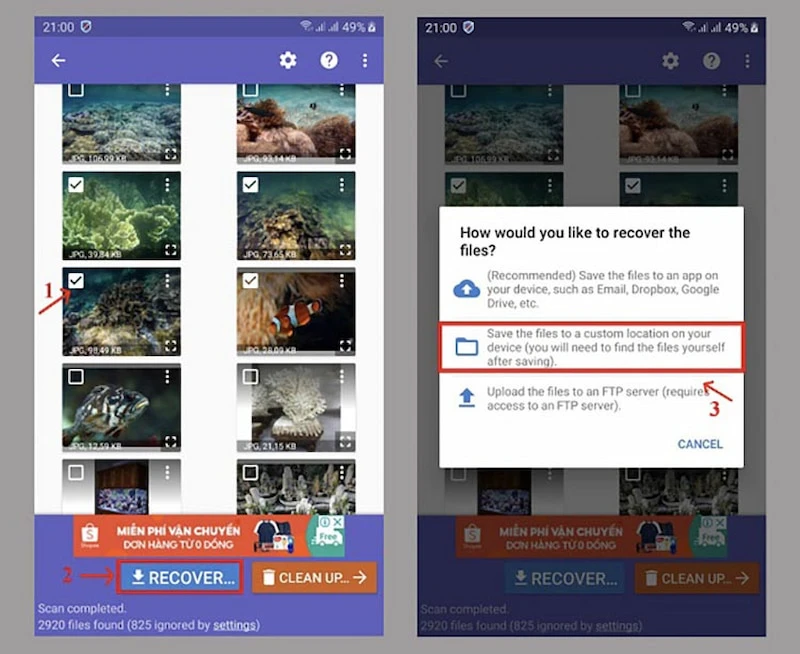
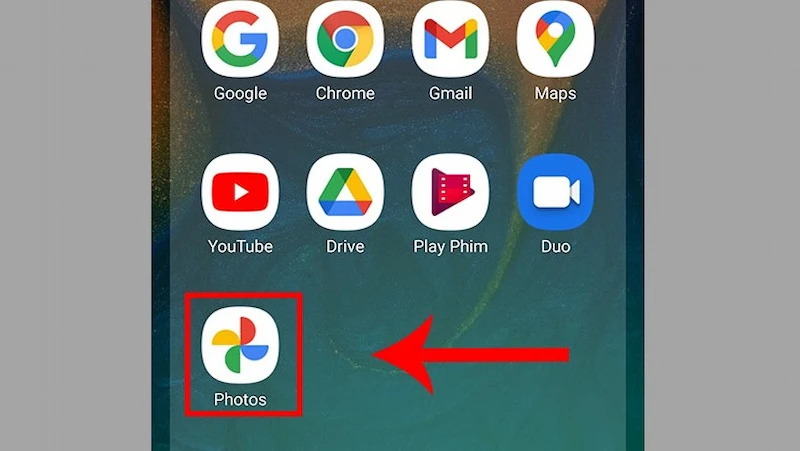
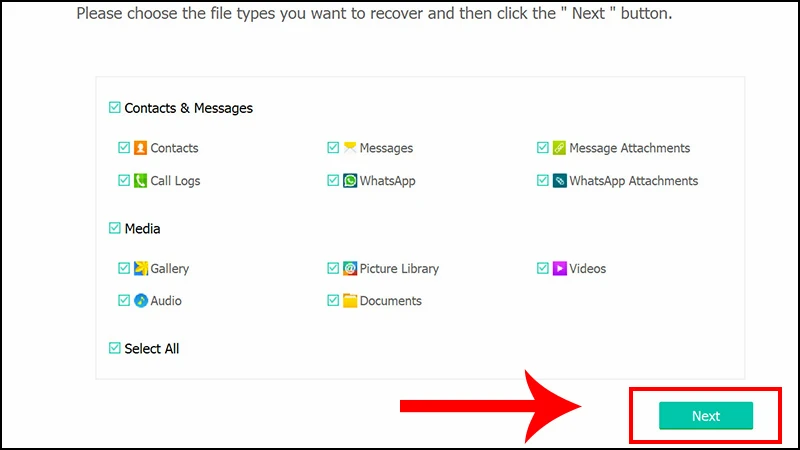
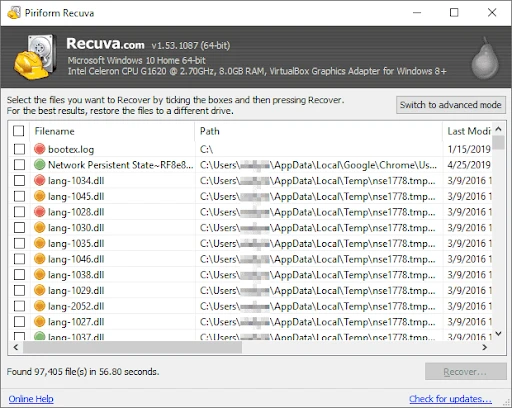
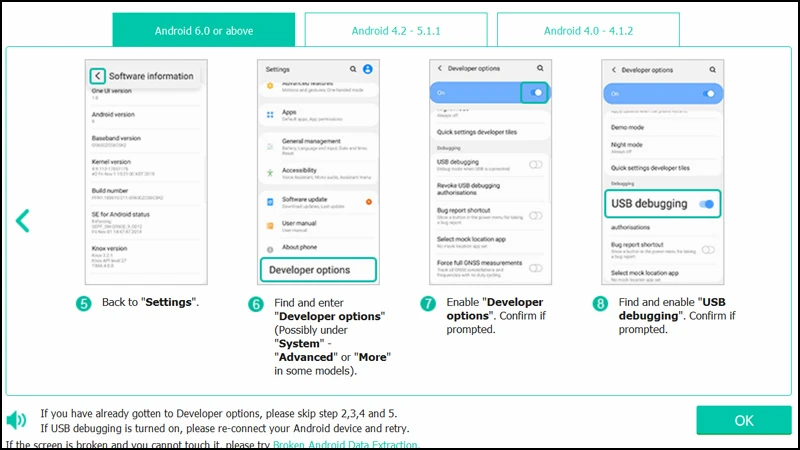
1. Khôi phục ảnh từ Google Photos
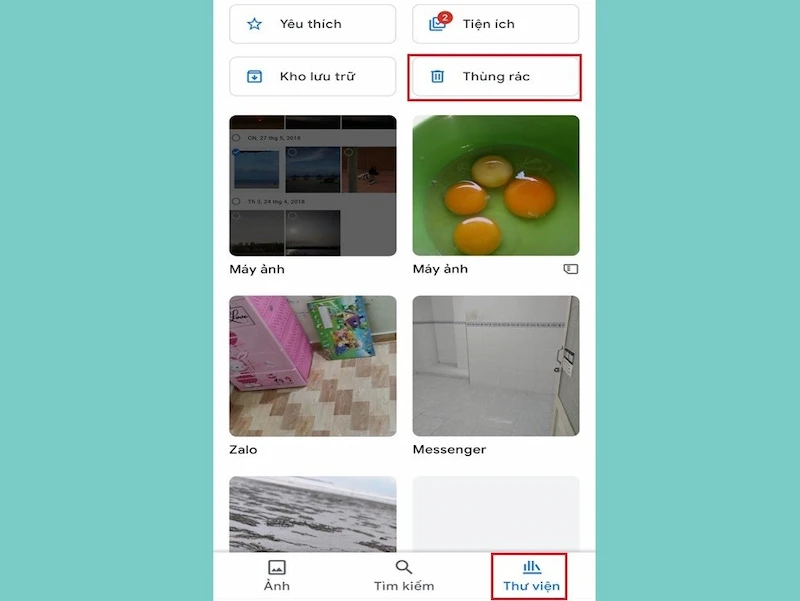
1.1. Tính năng đồng bộ hóa
Google Photos là một trong những ứng dụng lưu trữ hình ảnh phổ biến nhất hiện nay. Nếu bạn đã đồng bộ hóa ảnh của mình với Google Photos, việc khôi phục lại những bức ảnh đã xóa trở nên đơn giản hơn bao giờ hết.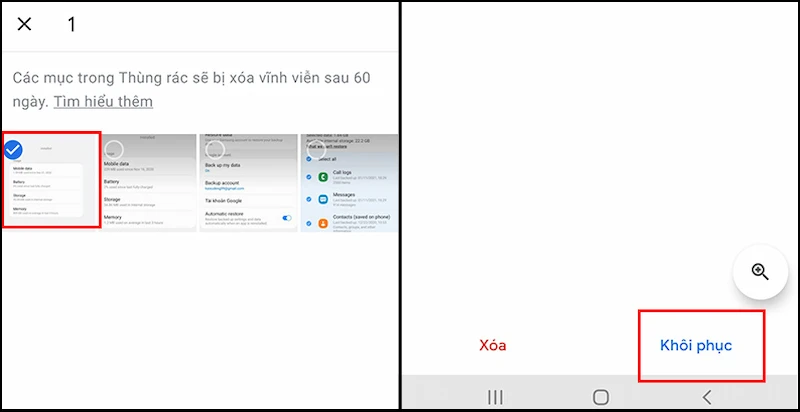
1.2. Các bước thực hiện
- Bước 1: Mở ứng dụng Google Photos trên điện thoại của bạn.
- Bước 2: Nhấn vào mục “Thư viện” ở dưới cùng của giao diện và chọn "Thùng rác".
- Bước 3: Tìm ảnh hoặc video mà bạn muốn khôi phục, sau đó nhấn vào đó và chọn “Khôi phục”.
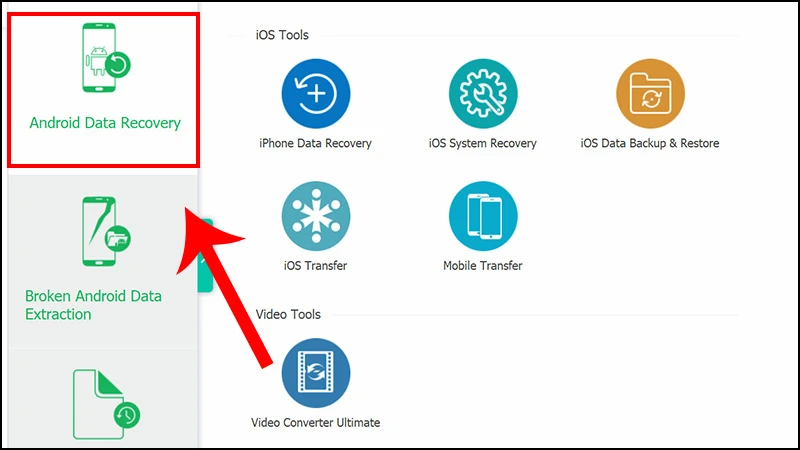
2. Khôi phục ảnh từ Dropbox
Dropbox không chỉ giúp bạn lưu trữ dữ liệu mà còn cho phép bạn khôi phục lại những tệp đã bị xóa.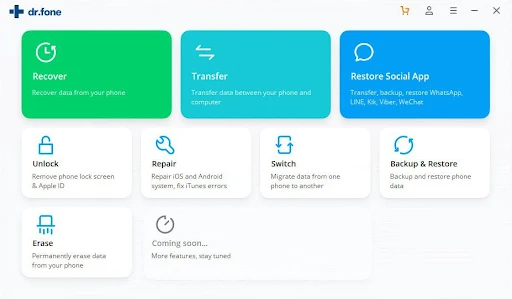
2.1. Các bước thực hiện
- Bước 1: Mở ứng dụng Dropbox trên điện thoại.
- Bước 2: Vào mục “Camera Uploads” hoặc thư mục đã lưu trữ dữ liệu.
- Bước 3: Nhấn vào ảnh hoặc video bạn muốn khôi phục, sau đó chọn dấu ba chấm ở góc trên bên phải và chọn “Save to Device”.
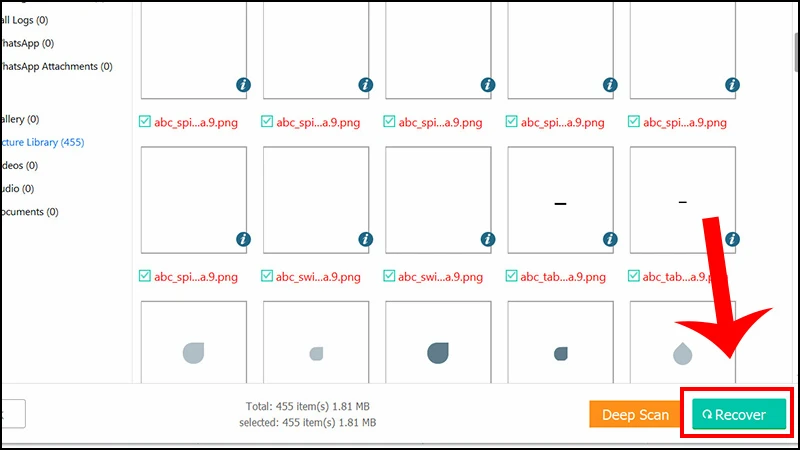
3. Sử dụng ứng dụng DiskDigger Photo Recovery
DiskDigger là một ứng dụng mạnh mẽ cho phép bạn khôi phục ảnh và video từ bộ nhớ trong hoặc thẻ nhớ.
3.1. Các bước thực hiện
- Bước 1: Tải và mở ứng dụng DiskDigger Photo Recovery.
- Bước 2: Chọn “START BASIC PHOTO SCAN” và cấp quyền cho ứng dụng.
- Bước 3: Chọn ảnh hoặc video bạn muốn khôi phục và lưu chúng vào một vị trí tùy ý trên thiết bị.
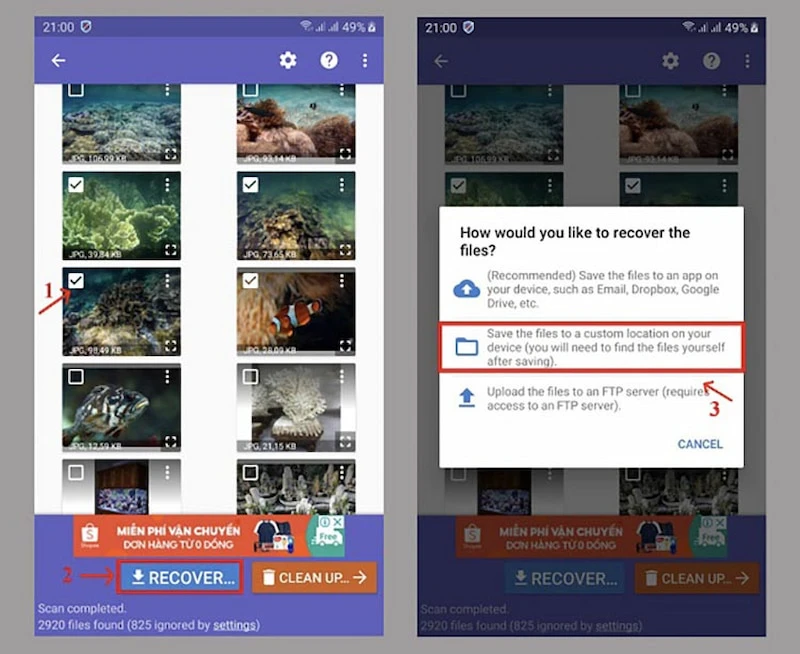
4. Khôi phục ảnh từ Microsoft OneDrive
Nếu bạn đã đồng bộ dữ liệu điện thoại với OneDrive, việc khôi phục cũng rất dễ dàng.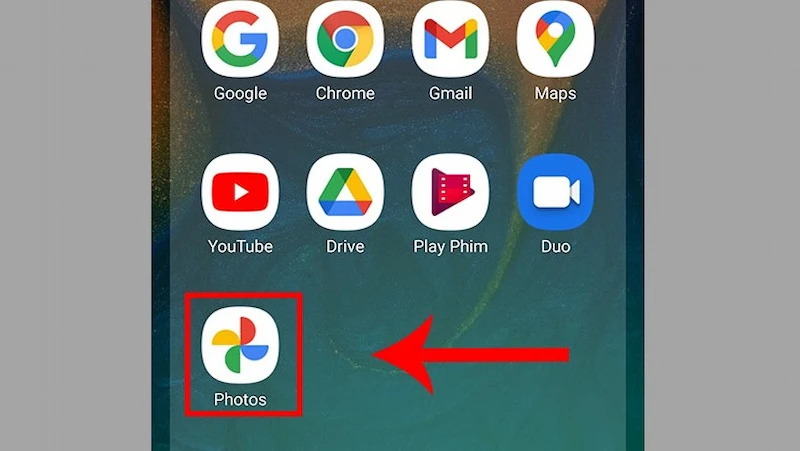
4.1. Các bước thực hiện
- Bước 1: Mở ứng dụng OneDrive trên điện thoại.
- Bước 2: Nhấn vào mục “Photos” ở phía dưới màn hình.
- Bước 3: Chọn ảnh hoặc video cần khôi phục và nhấn vào dấu ba chấm để lưu về điện thoại.
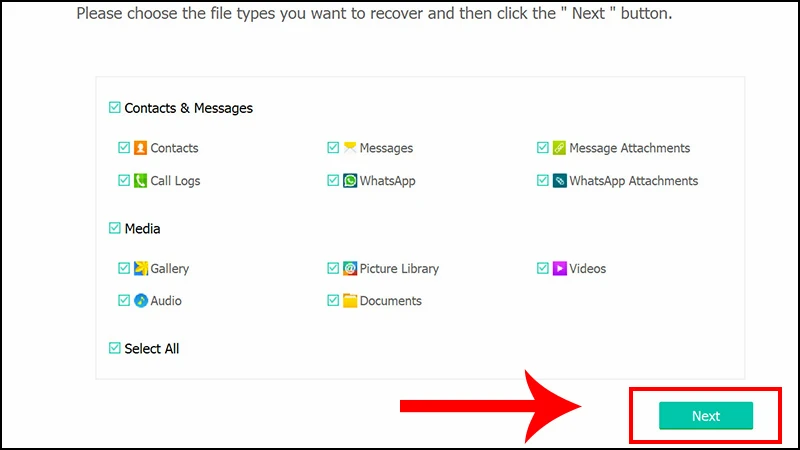
5. Sử dụng phần mềm FonePaw Android Data Recovery
FonePaw là một phần mềm có khả năng khôi phục nhiều loại dữ liệu, bao gồm ảnh và video.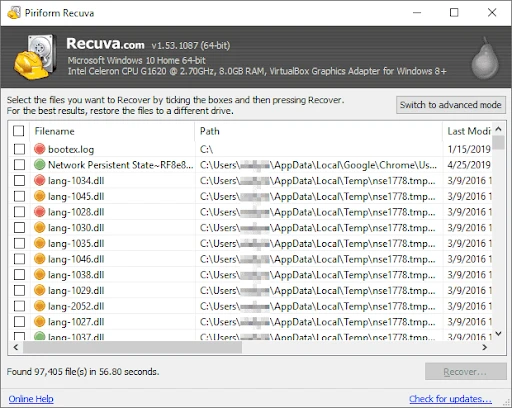
5.1. Các bước thực hiện
- Bước 1: Tải và cài đặt FonePaw trên máy tính.
- Bước 2: Kết nối điện thoại với máy tính qua cáp USB.
- Bước 3: Mở FonePaw, chọn “Android Data Recovery”, và cấp quyền truy cập cho phần mềm.
- Bước 4: Chọn các loại dữ liệu muốn khôi phục và nhấn “Next”.
- Bước 5: Sau khi quét xong, chọn ảnh hoặc video cần khôi phục và nhấn “Recover”.
6. Sử dụng Recuva File Recovery
Recuva là một phần mềm khôi phục dữ liệu hiệu quả cho máy tính.6.1. Các bước thực hiện
- Bước 1: Tải và cài đặt Recuva trên máy tính.
- Bước 2: Kết nối điện thoại với máy tính qua cáp USB.
- Bước 3: Chọn các video cần phục hồi và nhấn “Next”.
- Bước 4: Chọn thiết bị và nhấn “Next”.
- Bước 5: Nhấn “Start” để quét dữ liệu.
7. Sử dụng Root Users Undeleter Apps
Nếu điện thoại của bạn đã được root, ứng dụng này sẽ giúp bạn khôi phục ảnh và video đã xóa.7.1. Các bước thực hiện
- Bước 1: Tải và cài đặt Root Users Undeleter trên điện thoại.
- Bước 2: Chọn bộ nhớ trong hoặc thẻ SD để phục hồi dữ liệu.
- Bước 3: Sau khi quét xong, chọn các file cần phục hồi và tải chúng vào kho lưu trữ đám mây.
8. Sử dụng Dumpster Image and Video Restore
Dumpster là một ứng dụng hữu ích cho phép bạn khôi phục hình ảnh và video mà không cần kết nối Internet.8.1. Các bước thực hiện
- Bước 1: Tải và cài đặt Dumpster.
- Bước 2: Nhấn vào biểu tượng ba gạch ngang ở góc trên bên trái và chọn “Settings”.
- Bước 3: Chọn video/hình ảnh muốn khôi phục và nhấn “Next”.
- Bước 4: Khi “Recycle Bin” xuất hiện, chọn các file muốn phục hồi và nhấn “Restore”.
9. Sử dụng Wondershare Dr.Fone
Wondershare Dr.Fone là một ứng dụng khôi phục dữ liệu hiệu quả với giao diện thân thiện.9.1. Các bước thực hiện
- Bước 1: Tải và cài đặt Wondershare Dr.Fone trên máy tính.
- Bước 2: Kết nối điện thoại với máy tính qua cáp USB.
- Bước 3: Nhấn vào “Gallery” và chọn “Next”.
- Bước 4: Chọn file cần khôi phục và nhấn “Recover”.
Kết luận
Như vậy, bạn đã cùng chúng tôi khám phá 9 cách khôi phục ảnh đã xóa vĩnh viễn trên điện thoại Android và OPPO Reno8 T 4G 256GB. Với những hướng dẫn chi tiết này, hy vọng bạn sẽ có thể dễ dàng lấy lại những bức ảnh và video quý giá của mình. Nếu bạn có thêm các mẹo hay nào khác, đừng ngần ngại chia sẻ trong phần bình luận bên dưới. Chúc bạn thành công trong việc khôi phục dữ liệu!Tham khảo thêm các mẫu điện thoại Android đang bán chạy tại Siêu Thị Điện Máy - Nội Thất Chợ Lớn!
Link nội dung: https://khoisunhahang.edu.vn/bat-mi-cach-khoi-phuc-anh-da-xoa-vinh-vien-tren-android-cuc-don-gian-va-hieu-qua-a13076.html